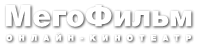- 1. Måder at oprette korrigerende lag
- Anden vej
- 2. Skift parametre for justeringslaget
- 3. Selektiv redigering af individuelle områder af billedet
- Trin 1
- Trin 2
- 4. Muligheder for korrigerende lag
Fra denne artikel lærer du om de korrigerende lag.
Som regel involverer billedbehandling sjældent en korrigerende handling. Normalt er det nødvendigt at udføre flere handlinger. For eksempel skal du først udføre korrektion ved hjælp af kurver , derefter justere farvetone / mætning , ændre lysstyrke / kontrast og så videre. Alle disse operationer påvirker billedet destruktivt, så flere successivt udførte operationer forringer billedkvaliteten markant.
Dette kan undgås ved at bruge ikke-destruktiv redigering med korrigerende lag. Justeringslaget påvirker ikke direkte billedpixel. Fordelen ved korrigerende lag er også muligheden for at tilpasse parametrene til enhver tid. Så lad os se nærmere på, hvordan du anvender justeringslag på billedet.
1. Måder at oprette korrigerende lag
Første måde
Vælg i menuen Lag - Nyt justeringslag (Lag s - Nyt justeringslag) og vælg det ønskede fra rullelisten.

Anden vej
Klik på ikonet i bunden af lagpaletten, og vælg den ønskede fra rullelisten.

Jeg foretrækker den anden metode.
2. Skift parametre for justeringslaget
For at ændre justeringslagsindstillingerne til enhver tid skal du dobbeltklikke på dets miniaturebillede i lagpaletten. En dialogboks åbnes, ikke anderledes end vinduet med den tilsvarende kommando. For eksempel viser figuren indstillingsvinduet for kurverlaget .

3. Selektiv redigering af individuelle områder af billedet
Bemærk, at når du opretter et korrektionslag, oprettes også en maske med det.

Dette tillader selektiv redigering af individuelle områder med forskellige intensiteter ved at oprette og ændre masker (tegning på en maske eller oprette masker baseret på valg eller kanaler).
For et eksempel vises himmelfarveredigering.
Trin 1
Først fremhæves himlen på nogen måde, derefter oprettes et kurvejusteringslag. I dette tilfælde oprettes en maske automatisk fra markeringen, som skjuler alt undtagen himlen.
Advarsel! Forgrunds- og baggrundsfarver skal indstilles som standard, før der oprettes et korrektionslag ved at trykke på D.

Trin 2
Når du ændrer kurvenes form, opnå derefter den ønskede farve og kontrast.


4. Muligheder for korrigerende lag
Du kan oprette flere forskellige justeringslag.

Brug af masker og ændring af lagets opacitet giver større redigeringsfleksibilitet, hvilket ikke kan opnås, når du bruger de sædvanlige lignende kommandoer. Da justeringslag er normale lag (med nogle begrænsninger), gælder mange handlinger på dem. For eksempel kan du opnå komplekse effekter ved at ændre blandingstilstande af justeringslag. Du kan også anvende lagformater, bruge indstillingen Overlay if (Blend hvis) . Du kan kombinere justeringslag i grupper og udføre operationer på grupper.
Et andet trick: For at foretage den samme korrektion af billeder taget under de samme forhold skal du udføre korrektionen af et af dem med de nødvendige korrektionslag. Åbn de resterende billeder. Vælg derefter justeringslagene, og træk dem til de ønskede billeder. Alt, korrektion udføres!
Jeg ønsker jer alle kreative succes!
 Правила моей кухни 2 сезон
Правила моей кухни 2 сезон
 Правила моей кухни 3 сезон
Правила моей кухни 3 сезон
 Правила моей кухни 4 сезон
Правила моей кухни 4 сезон
 Правила моей кухни 5 сезон
Правила моей кухни 5 сезон
 Правила моей кухни 6 сезон
Правила моей кухни 6 сезон